

بقلم Vernon Roderick, ، آخر تحديث: September 4, 2019
عندما يأتي الأمر الذي لا مفر منه وتقرر أن تحصل على جهاز iPhone جديد ليحل محل جهازك القديم ، فإن أول ما ستفكر فيه على الأرجح هو كيفية نقل بياناتك. باختصار ، ستفكر في طرق للقيام بذلك نقل iPhone إلى iPhone دون ترك أي بيانات مهمة. في حين أن هناك عددًا من الطرق التي يمكن من خلالها القيام بذلك ، لا يمكنك ببساطة الاعتماد على عدة طرق. بعد كل شيء ، ستجد نفسك في معظم الأوقات عالقًا بسبب مشكلات غير متوقعة في جهاز iPhone الخاص بك. لذا ما عليك القيام به أولاً هو أن تجعل نفسك على دراية بأكبر عدد ممكن من الطرق ، ولكن مع التأكد من أن جميعها فعالة حتى لا تضيع الوقت في التعرف عليها.
لذلك ، سنتحدث اليوم عما عليك القيام به لنقل iPhone إلى iPhone ، من إعداد كلا الهاتفين إلى نقل 100٪ من بياناتك بالكامل من هاتف إلى آخر. ومع ذلك ، قبل أي شيء آخر ، هناك بعض الأشياء التي تحتاج إلى فهمها. هذه هي المتطلبات المسبقة ل نقل iPhone إلى iPhone لذلك ستحتاج إلى القيام بها بغض النظر عن الطريقة التي ستتعامل بها مع نقل البيانات.
قبل نقل iPhone إلى iPhoneكيفية نقل iPhone إلى iPhone بدون iCloud أو iTunesانقل iPhone إلى iPhone من خلال iCloudانقل iPhone إلى iPhone من خلال iTunesنقل iPhone إلى iPhone من خلال خيار الترحيل الجديدأفكار أخيرة حول كيفية نقل iPhone إلى iPhone
الناس اقرأ أيضاكيفية التحويل من Android إلى iPhone في عام 2019؟كيفية نقل جهات الاتصال من الهاتف القديم إلى الهاتف الجديد؟
تذكر أن الخطوات التي سنتحدث عنها قبل نقل iPhone إلى iPhone يجب أن تتم قبل القيام بأي شيء آخر. بدون مزيد من اللغط ، إليك نظرة على الأشياء التي تحتاج إلى الاهتمام بها أولاً:
إذا كنت قد قمت بهذه الأشياء بالفعل ، فلا داعي للقلق بعد الآن بخلاف العملية الفعلية لنقل iPhone إلى iPhone. الآن ، دعنا ننتقل إلى الخيار الأول لديك.
نقل الهاتف FoneDog هو منتج جديد من FoneDog يسمح لمستخدمي Apple بنقل iPhone إلى iPhone دون فعل الكثير. بالإضافة إلى ذلك ، لا توجد أيضًا العديد من المتطلبات المسبقة لك لسحبها. على الأكثر ، ستحتاج فقط إلى الأشياء التالية:

بالإضافة إلى المتطلبات القليلة جدًا لتشغيل البرنامج والبدء في نقل iPhone إلى iPhone، فالبرنامج قادر أيضًا على القيام بأشياء غير ممكنة مع أجهزة iPhone الخاصة بك مثل:
يتضمن الخيار الأول استخدام iCloud لـ نقل iPhone إلى iPhone. من المعروف بالفعل أن iCloud طريقة مفيدة لنقل البيانات من مكان إلى آخر ، وحالتنا اليوم ليست استثناءً.
العملية ليست بهذه التعقيد. عليك فقط اتباع خطوات بسيطة. لاحظ ، مع ذلك ، أنه لن يحدث على الفور بمجرد أن تبدأ في القيام بذلك. عليك أن تنتظرها.
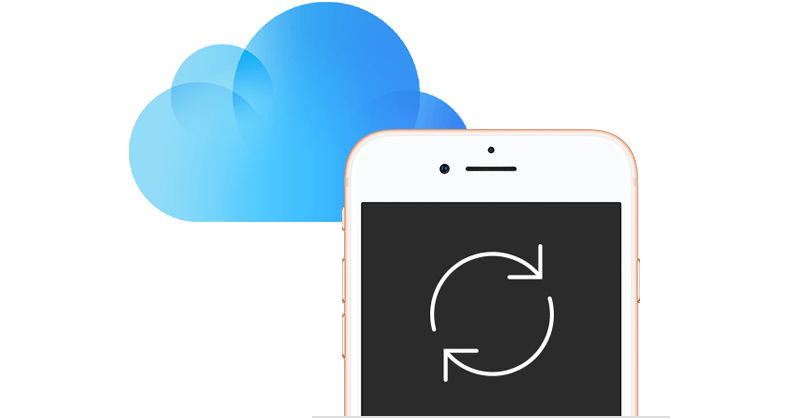
فيما يلي الإرشادات التي ستوجهك خلال كل خطوة في استخدام iCloud لـ نقل iPhone إلى iPhone.
انتظر لفترة حتى يمكن الانتهاء من عملية النسخ الاحتياطي. يعد عمل نسخة احتياطية من جهاز iPhone القديم أمرًا ضروريًا قبل أن تتمكن من ذلك نقل iPhone إلى iPhone. هذا لضمان أنك لن تفقد البيانات المهمة في حالة الفشل في المرة الأولى.
الآن بعد أن قمت بعمل نسخة احتياطية من جهاز iPhone القديم الخاص بك ، يمكنك تجاهله لفترة من الوقت والتركيز على جهاز iPhone الجديد الخاص بك. هذه المرة ، هناك مجموعة أخرى من الخطوات ستحتاج إلى اتخاذها:
في هذه المرحلة ، يجب أن يقوم جهاز iPhone الجديد بالفعل بمعالجة ملف النسخ الاحتياطي وستكون قادرًا على نقل iPhone إلى iPhone دون ترك بيانات مهمة وراءه.
خيار آخر لديك يشبه إلى حد كبير iCloud هو iTunes. كلاهما تطبيقان افتراضيان لأجهزة Apple ، لذا فهما طريقتان شرعيتان لنقل iPhone إلى iPhone.
نظرًا لأنك تعرف بالفعل كيفية نقل iPhone إلى iPhone باستخدام iCloud ، فسيصبح هذا الخيار أسهل بالنسبة لك في الفهم. لذا دون إجراء ذلك بعد الآن ، إليك الخطوات التي يمكنك القيام بها نقل iPhone إلى iPhone من خلال iTunes:
يجب أن يكون ملف النسخ الاحتياطي قيد المعالجة بالفعل. عليك فقط أن تنتظر حتى تنتهي وستتمكن بعد ذلك من المتابعة إلى مجموعة الخطوات التالية.
يجب أن يبدأ النقل بالفعل بعد إدخال كلمة المرور. تأكد من توصيل iPhone الجديد الخاص بك حتى اكتمال النقل. تذكر أن الأمر سيستغرق بعض الوقت ، لذلك لا تنفد فجأة من الصبر.
يستغرق كل من خياري iTunes و iCloud اللذين يسمحان لك بنقل iPhone إلى iPhone بعض الوقت. لذلك إذا كنت لا تحب الانتظار لفترة طويلة ، فلدينا خيار آخر لك.
منذ وقت ليس ببعيد ، أعلنت شركة Apple عن خيار ترحيل جديد مصمم خصيصًا لأولئك الذين يرغبون في نقل بياناتهم من iPhone القديم إلى الأجهزة التي تم شراؤها حديثًا.
بينما لن نخوض في التفاصيل حول الإعلان ، سنتحدث عن خطوات سحب خيار الترحيل الجديد هذا.
لذلك ، في الأساس ، يجب أن يكون لديك جهاز iPhone يعمل بنظام iOS 12.4 على الأقل. إذا لم يكن الأمر كذلك ، فيمكنك إما الالتزام بالخيارين السابقين أو اختيار استخدام برنامج تابع لجهة خارجية ، والذي سنتحدث عنه لاحقًا.
ومع ذلك ، تجدر الإشارة إلى أن هناك طريقة لتحديث جهازك إلى iOS 12.4 أو أحدث.
عملية تحديث جهازك ليست معقدة. ومع ذلك ، سوف يستغرق وقتا طويلا. لذلك ، ما لم يكن لديك بالفعل جهاز iPhone يعمل بنظام iOS 12.4 أو أحدث ، فمن الأفضل الاعتماد على الخيارين السابقين لأن كلاهما سيستغرق بعض الوقت.
قبل أي شيء آخر ، يجب عليك أولاً التأكد من أن جهازك متوافق وقادر على التحديث إلى iOS 12.4 بعد التأكد من توافقه ، اتبع هذه الخطوات لتحديث جهازك:
مع تحديث أجهزة iPhone الخاصة بك بما يكفي لاستخدام أداة الترحيل ، لا داعي للقلق بالفعل عند الانتقال إلى Quick Start.
البداية السريعة هي ما أطلقت عليه شركة آبل اسم أداة الترحيل الجديدة الخاصة بـ iPhone. يسمح لك نقل iPhone إلى iPhone مباشرة.
كل ما تحتاجه هو اتصال إنترنت ثابت أو كابل ، ويفضل أن يكون USB-C. مع الاهتمام بهذه المتطلبات المسبقة ، ستتمكن من تنفيذها باتباع الخطوات التالية:
ستتمكن بعد ذلك من نقل iPhone إلى iPhone دون أي عوائق. فقط تأكد من أن الاتصال مستقر طوال العملية ، سواء كان ذلك من خلال USB-C أو Wi-Fi.
بالتأكيد ، هذه طريقة رائعة لنقل iPhone إلى iPhone نظرًا لأنها تستغرق أسرع من الخيارين السابقين ، يجب أن تكون قد أدركت بالفعل الآن أنه لا يزال يتطلب منك بذل الكثير من الجهد.
إذن ماذا لو لم يكن لديك وقت لذلك؟ لهذا السبب في خيارنا الأخير ، سنتحدث عن برنامج طرف ثالث مستقل حيث ، بعد التثبيت ، لن تقوم بالكثير من الأشياء لمجرد نقل iPhone إلى iPhone.
هناك العديد من الطرق لنقل iPhone إلى iPhone. ما يجب أن تقلق بشأنه هو مدى فعالية كل من هذه الطرق. بعد كل شيء ، لا تريد أن تضيع الوقت في شيء لن تستفيد منه بالفعل.
على هذا النحو ، أوضحنا لك ثلاث طرق يمكنك القيام بها نقل iPhone إلى iPhone مع نظام iPhone الخاص. ومع ذلك ، هذا لا يكفي للحصول على نقل مرضٍ للبيانات. لهذا السبب في النهاية ، تحدثنا عن FoneDog Phone Transfer.
يسمح لك FoneDog Phone Transfer بنقل البيانات بمعدل لا يصدق مع الاحتفاظ بالملفات كما هي. كما أنه يوفر العديد من الميزات غير المتوفرة في أجهزة iPhone العادية. لذلك إذا كنت تعتقد أنك سئمت من الطريقة التقليدية لنقل البيانات ، فإن FoneDog Phone Transfer هو بالتأكيد مناسب لك.
اترك تعليقا
تعليق
نقل الهاتف
نقل البيانات من اي فون ، الروبوت ، دائرة الرقابة الداخلية ، وأجهزة الكمبيوتر إلى أي مكان عن طريق الهاتف fonedog transfer لن تضيع . على سبيل المثال ، الصور ، الرسائل ، والاتصالات ، والموسيقى ، الخ .
تحميل مجانامقالات ساخنة
/
مثير للانتباهممل
/
بسيطصعبة
:شكرا لك! إليك اختياراتك
Excellent
:تقييم 4.5 / 5 (مرتكز على 79 التقييمات)